Comprimeren
- 1. Comprimeer video +
-
- 1.1 Comprimeren Video voor Facebook, Instagram, Vimeo
- 1.2 Gratis MP4 Compressor
- 1.3 MKV verkleinen
- 1.4 Comprimeren MOV
- 1.5 Comprimeren Video voor Email
- 1.6 Comprimeren MP4
- 1.7 Comprimeren Quicktime Video
- 1.8 Hoe een video te comprimeren
- 1.9 Video Compressor voor Mac
- 1.10 Comprimeren Gopro Video
- 1.11 Comprimeren MKV
- 1.12 Comprimeren MP4 online
- 1.13 Comprimeren Video voor Youtube
- 1.14 De beste Gratis Video Compressor
- 1.15 Videogrootte te verkleinen met VLC
- 1.16 Comprimeren MP3 online
2 Eenvoudige Methodes om QuickTime te Comprimeren
Hoe verminder ik de bestandsgrootte van QuickTime-opnamen? Op mijn Mac nemen ze zoveel ruimte in beslag, zoals 1 GB voor een film van 2 minuten of een schermopname. iPad-opnames nemen veel minder ruimte in beslag en zijn van hogere kwaliteit. Iedereen weet hoe de bestandsgrootte te verkleinen of vertelt me tenminste waarom ze zoveel ruimte gebruiken? Ik heb maar 128 GB. --- Van Apple Website
Er zijn tijden dat je de behoefte voelt om een video te comprimeren tijdens het delen met je vrienden of het uploaden van een bestand. De procedure voor het verkleinen van de grootte van een bestand omvat in het algemeen bijvoorbeeld het wijzigen van de afmetingen van een video, het bijsnijden van de video, enz. Vandaar dat we vandaag in dit artikel zullen bespreken hoe we dit moeten doen comprimeer QuickTime-film twee van de beste beschikbare tools op de markt gebruiken.
- Deel 1. Beste tool om QuickTime-video te comprimeren
- Deel 2. Hoe QuickTime-bestandsgrootte te verkleinen met QuickTime Player
Deel 1. Beste tool om QuickTime-video te comprimeren
QuickTime is een populaire multimediaspeler, gemakkelijk toegankelijk en met een minimalistische interface, ontwikkeld door Apple. Het is de standaardspeler die door alle Mac-gebruikers wordt gebruikt omdat deze met het systeem is ingebouwd. Deze applicatie werkt met de meeste bekende formaten en is ook de enige die MOV-bestanden kan afspelen. MOV is een exclusief formaat voor video's in high-definition en heeft de oorsprong van deze applicatie enige tijd geleden zelfs gemarkeerd. Dat kun je gemakkelijk doen comprimeer QuickTime-films. Een van de beste tools om QuickTime Video te comprimeren is om Wondershare Video Compressor Ultimate te gebruiken. Dit is een complete conversie / compressie-, opname- en downloadtool die geschikt is voor elk videoformaat, inclusief het 3D-formaat.
Dit zijn de beste Wondershare Video Compressor Ultimate-functies:
 Wondershare UniConverter (Wondershare Video Converter Ultimate)
Wondershare UniConverter (Wondershare Video Converter Ultimate)
Je Complete Video Toolbox

- Hiermee kunt u het videobestand comprimeren door de resolutie, bitrate en framesnelheid te wijzigen.
- Kan een videobestand comprimeren door het uitvoerformaat te wijzigen.
- 30X snellere conversiesnelheid dan andere gangbare converters.
- Kan video's bewerken, dit betekent dat je video's kunt trimmen om de videobestandsgrootte te verkleinen.
- Ondersteunt conversie van video naar audio, audio-indelingen zoals iTunes, MP3, AIFF, AU, SD2, WAV, SND en meer.
- Brand video op afspeelbare DVD met aantrekkelijke gratis DVD-sjabloon.
- Download of neem video's op van sites voor het delen van video's.
- De veelzijdige toolbox omvat het repareren van videometadata, GIF-maker, uitzenden van video naar tv, VR-converter en schermopnemer.
- Ondersteund besturingssysteem: Windows 10/8/7/XP/Vista, mac OS 10.15 (Catalina), 10.14, 10.13, 10.12, 10.11, 10.10, 10.9, 10.8, 10.7, 10.6.
Hoe gebruik je Wondershare UniConverter om de QuickTime-bestandsgrootte te verkleinen? Volg deze stappen:
Stap 1 Upload een videobestand naar de QuickTime-videocompressie-tool.
Als je klaar bent met de download, installatie van Wondershare UniConverter, hoef je alleen maar de software te openen, standaard ga je naar de Converteren> Converteren venster, daar moet u op klikken Bestanden toevoegen, een pop-upvenster verschijnt, kies je video om te laden. Of sleep eenvoudigweg uw QuickTime-video naar het programma.
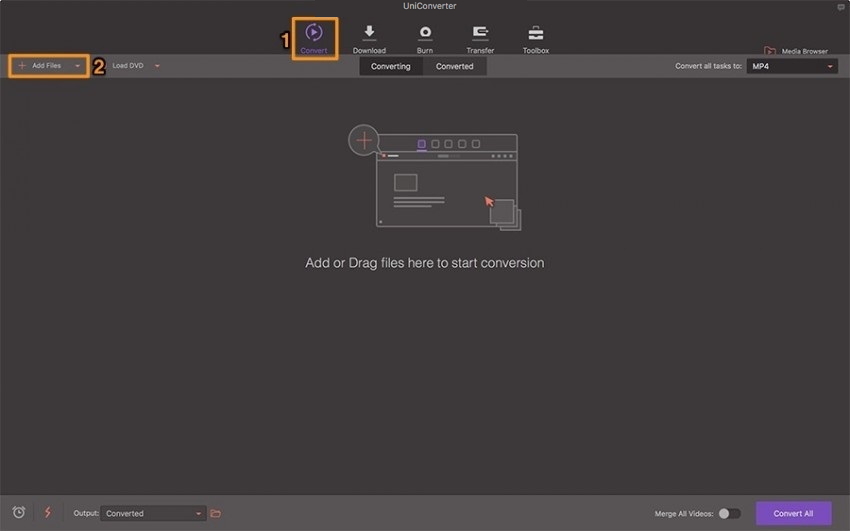
Stap 2 Kies het uitvoerformaat.
Ga vervolgens naar Converteer alle taken naar, Klik op Video en vanaf daar kun je het gewenste formaat voor het compressieproces kiezen, zoals MP4.
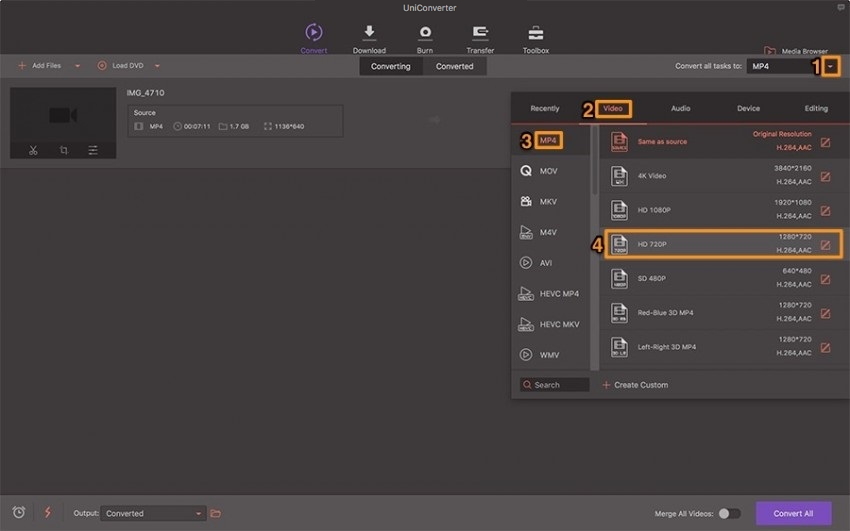
Stap 3 Bewerk de video voor videocompressie met QuickTime.
Hierna kunt u klikken op het pictogram Instellingen naast de resolutie om het pop-upvenster te openen, klik op Kleine maat of u kunt ook de handmatige instellingen doen en vervolgens op klikken creëren.
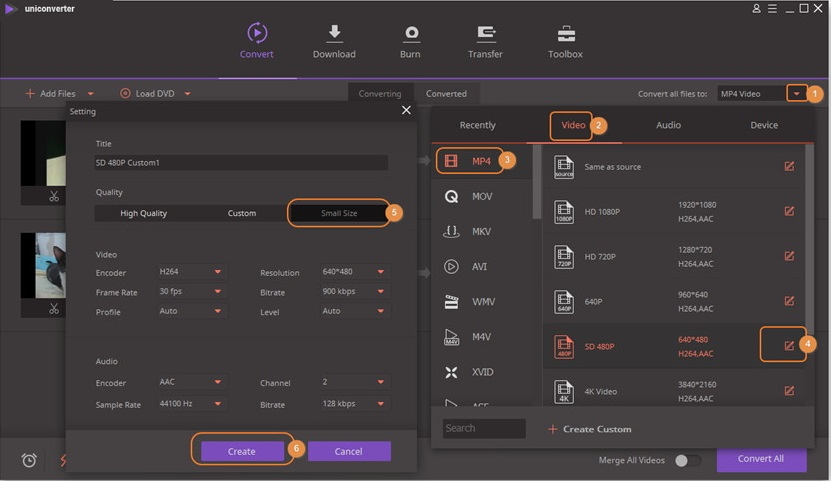
Stap 4 Begin met het comprimeren van een QuickTime-video.
Nadat u klaar bent met alle bewerkingstaken, gaat u naar Alles converteren optie die het conversieproces start. Verder kunt u uw gecomprimeerde bestand bekijken door te tikken op het pictogram Uitvoer onderaan in de interface Converteren.
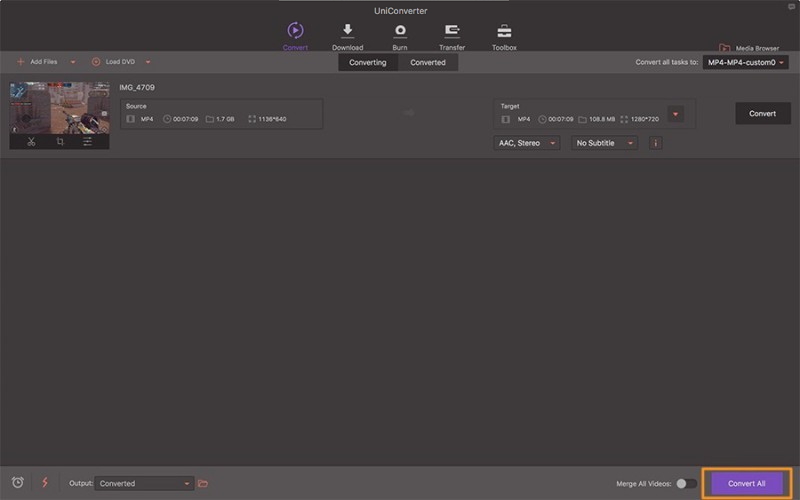
Als u dit doet, krijgt u het gewenste resultaat voor het comprimeren van QuickTime-video.
Deel 2. Hoe QuickTime-bestandsgrootte te verkleinen met QuickTime Player
Zoals we eerder al zeiden, QuickTime is een multimediaspeler en het is een zeer compatibele speler met de meest populaire formaten op het internet, dus om een video te openen kunnen we QuickTime Player gebruiken om het te reproduceren of als we onze foto's ook willen zien. Gebruik makend van QuickTime-compressie is echt gemakkelijk.
QuickTime heeft twee beschikbare versies: QuickTime en QuickTime Pro. De eerste is gratis, terwijl we voor de tweede moeten betalen.
QuickTime / Player: het is beschikbaar voor het publiek, maar het heeft beperkte functies, zoals dat het ons niet toestaat om een weergave op volledig scherm te krijgen, kan geen video's bewerken en kan geen video's comprimeren.
QuickTime Pro: is de betaalde versie en daarmee kunt u video's comprimeren, video's van internet opslaan en kunt u uw video's ook bewerken. Je kunt leren hoe je een QuickTime-film kleiner kunt maken met deze versie ook. Het is geprijsd op $ 30.
Leren hoe een QuickTime-bestand te comprimeren, volg de volgende stap voor stap:
Stap 1: Download QuickTime.
Ga naar https://support.apple.com/kb/DL837?locale=en_US en download de QuickTime Pro-versie voor Windows of Mac op uw computer en ga vervolgens door om u te registreren.
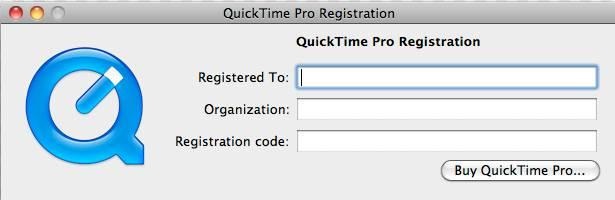
Stap 2: voeg bestanden toe aan de software.
Ga nu naar de het dossier menu en klik Open bestand. Nu kunt u door het bestand bladeren en een video openen om erop af te spelen. Deze video wordt gebruikt als een video-ingang om de bewerking te comprimeren.

Stap 3: synchroniseer geluid met video.
Speel uw film af en zorg dat het geluid synchroon loopt met de video. Wanneer u synchroniseert, is uw audio en video gereed om het bestand te exporteren voor gebruik op het web.
Stap 4: exporteer de video.
Klik op de Bestandtab en selecteer Exporteren om de te openen Bewaar Exportbestand Als scherm. Klik nu op de Exporteren en selecteer de Film naar QuickTime-film instelling voor audio en video.
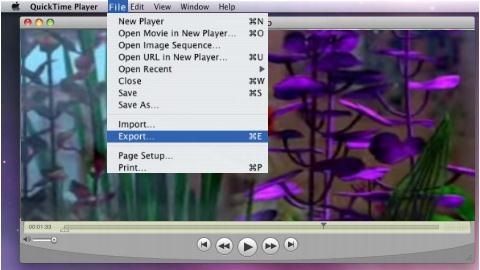
Hiermee gaat u naar het volgende gedeelte waar u de nieuw gefilmde bestandsnaam kunt invoeren. Klik op de opties knop onderaan voor audio- en video-instellingen.
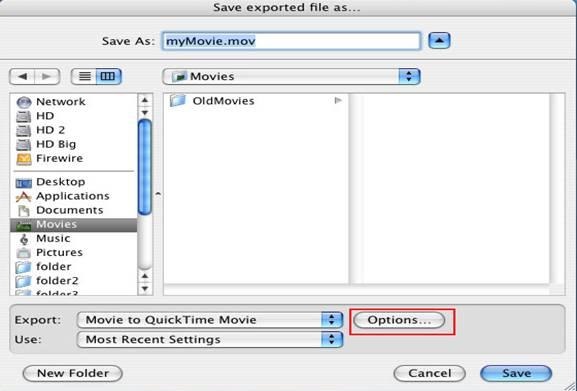
Stap 5: Instellingen wijzigen.
Na het klikken op de opties knop, verschijnt het volgende scherm. Hier moet u de veranderen Video en Geluid selectieparameters voor efficiënte compressie.
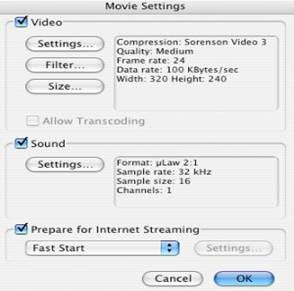
Stap 6: het compressietype wijzigen..
Selecteer nu de knop "Instellingen" om het "compressietype" van uw video te wijzigen in een met een lagere bitsnelheid.
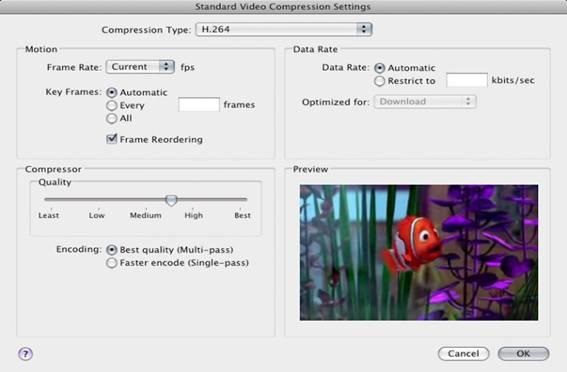
Als u de videodimensies en de framegrootte wilt wijzigen, klikt u op Grootte knop en selecteer een van de kleinere formaatopties.
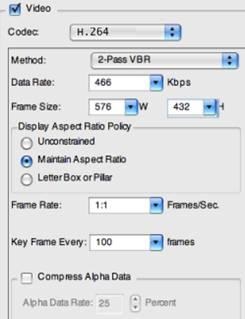
Voor de audio sectie:
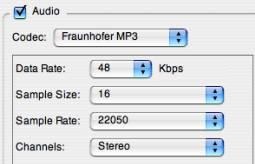
Stap 7: Start het comprimeringsproces.
Klik OK en keer terug naar de Bewaar exportbestand Als scherm. Voer een nieuwe naam in voor het gegenereerde gecomprimeerde bestand en stel een locatie in op de harde schijf van de computer om deze op te slaan. Druk vervolgens op Opslaan om de video te comprimeren en te exporteren. Nu kan je Verkort de QuickTime-bestandsgrootte en comprimeer QuickTime-video voor e-mail.

Wanneer we verschillende bestanden via internet willen verzenden of gewoon de grootte van één willen verkleinen, kiezen we meestal voor comprimering. Met deze techniek kunnen we niet alleen ruimte besparen, maar ook gemakkelijk bestanden naar andere mensen verzenden via internet. Een goede optie om QuickTime-video's te comprimeren is de ultieme Wondershare-videoconverter.
In dit artikel heb je 2 manieren geleerd hoe QuickTime-video te comprimeren en verminderen QuickTime-bestandsgrootte. We willen echt je gids zijn om je te helpen comprimeer QuickTime-bestand en help u Wondershare UniConverter te gebruiken volgens uw vereisten. Dus check het voor meer!
